Win10电脑只有C盘怎么分区?教你快速分配磁盘空间
- 游戏动态
- 2025-10-29 20:00:18
- 32
(来源:太平洋电脑网)首先提醒一下,分区有风险,建议先备份好C盘重要数据。
第一步,打开磁盘管理。 直接在桌面左下角的搜索框里输入“创建并格式化硬盘分区”,然后点开它,或者右键点击“此电脑”,选择“管理”,再找到“存储”下面的“磁盘管理”。
(来源:中关村在线)第二步,压缩C盘空间。 在磁盘管理窗口里,你会看到一个叫“C盘”的盘符,右键点击它,选择“压缩卷”,系统会花一点时间检查能压缩出多少空间。
(来源:脚本之家)第三步,输入想分出来的大小。 检查完后,会跳出一个窗口,里面有个“输入压缩空间量”的地方,这里填上你想分出来的新盘有多大,注意单位是MB,如果你想要一个100GB的新盘,就填上100乘以1024,也就是102400。
(来源:百度经验)第四步,新建简单卷。 压缩完成后,你会看到C盘后面多出来一块黑色的、标着“未分配”的空间,右键点击这块“未分配”的空间,选择“新建简单卷”,然后会弹出一个向导,你基本只需要一直点“下一步”就行。
(来源:CSDN博客)第五步,给新分区分配盘符和格式化。 在向导里,你需要给新分区选一个盘符,比如D盘、E盘,然后选择格式化,文件系统就用默认的NTFS,分配单元大小也是默认值,再给新盘取个名字(卷标),工作盘”或者“娱乐盘”,最后点“完成”。
等格式化结束,新的磁盘分区就弄好了,你就能在“此电脑”里看到并使用它了。
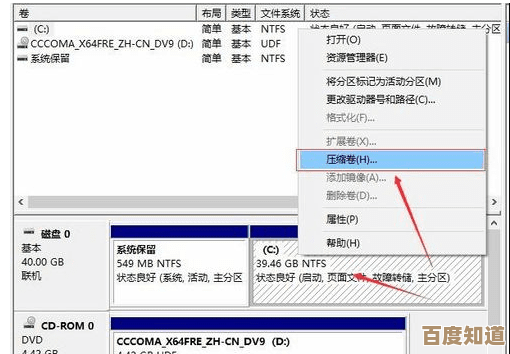
本文由蹇长星于2025-10-29发表在笙亿网络策划,如有疑问,请联系我们。
本文链接:http://www.haoid.cn/yxdt/51196.html
















